Mmc.exe bloķēts jūsu aizsardzības kļūdai operētājsistēmā Windows 10 [Fix]
Iespējams, jūs sveicināt ar kļūdas ziņojumu, kas lasa, ka Mmc.exe ir bloķēts jūsu aizsardzībai operētājsistēmā Windows 10, mēģinot palaist datoru pārvaldību. Tomēr neuztraucieties, tas nav pārāk liels jautājums, un to var rūpēties tikai ar dažiem iestatījumiem.
Ko darīt, ja administrators ir bloķējis MMC?
- Atspējot SmartScreen
- Iespējot datora pārvaldību grupas politikā
1. Atspējot SmartScreen
Ir iespēja, ka SmartScreen bloķēs datora vadību. Lai labotu Mmc.exe bloķēto aizsardzības kļūdu, atspējojiet SmartScreen un pārbaudiet, vai tas darbojas. Lūk, kā.
- Palaidiet Windows drošības centru . To var izdarīt, vienkārši noklikšķinot uz vairoga simbola, kas atrodas uzdevumjoslas kreisajā pusē.
- Kreisajā opciju sarakstā noklikšķiniet uz lietotnes un pārlūkprogrammas vadības .
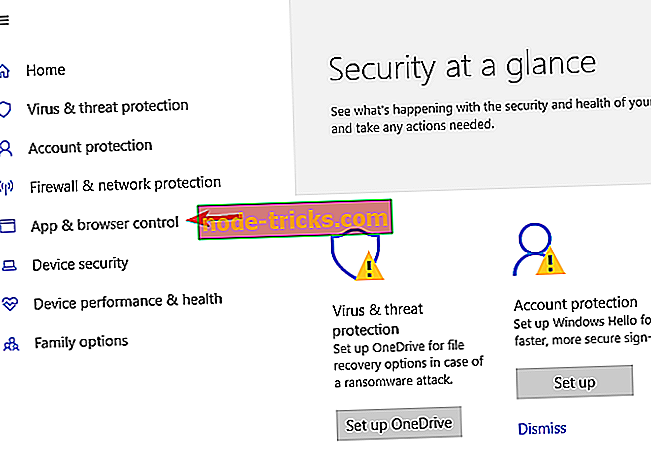
- Atlasiet Windows Defender SmartScreen iestatījumu Off (Izslēgts), kas piemērojams katram aspektam, piemēram, Pārbaudīt lietotnes un failus, SmartScreen Microsoft Edge un SmartScreen Microsoft Store lietotnēm .
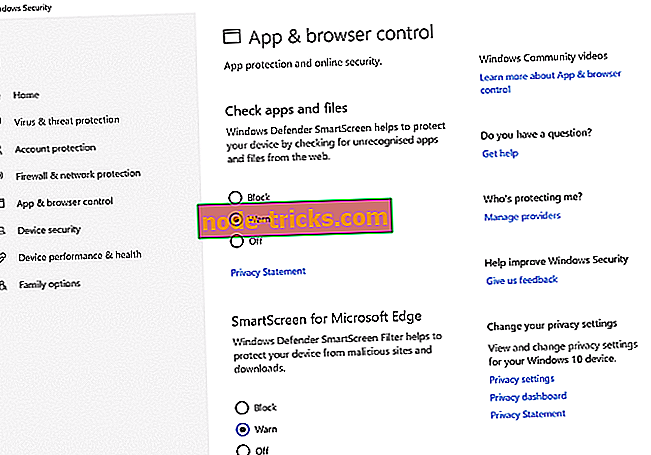
- Parādās brīdinājuma ziņojums par to, ka ierīce ir apdraudēta, kad ir izslēgta SmartScreen aizsardzība. Jums nevajadzētu uztraukties par to pašu, ja esat gatavs uzņemties risku.
- Piekrītu jebkuram apstiprinājuma lodziņam, kas parādās.
Tam vajadzētu būt. Tomēr, ja datoru lieto cits lietotājs, kam ir arī administratora statuss, jums būs jāpārliecinās, ka kontā ir iespējota grupas pārvaldība grupas politikā. Lūk, kā jūs to darāt.
2. Iespējot datora pārvaldību grupas politikā
Mmc.exe, kas bloķēts jūsu aizsardzības kļūdas dēļ, var izraisīt grupas politikas iestatījumi, un, lai to labotu, jums ir jāveic dažas izmaiņas, veicot šādas darbības:
- Atveriet dialoglodziņu Run, vienlaicīgi nospiežot Windows taustiņu un R.
- Ierakstiet mmc un nospiediet taustiņu Enter . Tādējādi tiks atvērts logs Local Group Policy Editor .
- Kreisajā opciju sarakstā noklikšķiniet uz Lietotāja konfigurācija > Administratīvie veidnes > Windows komponenti > Microsoft pārvaldības konsole > Ierobežoti / Atļautie papildprogrammas .
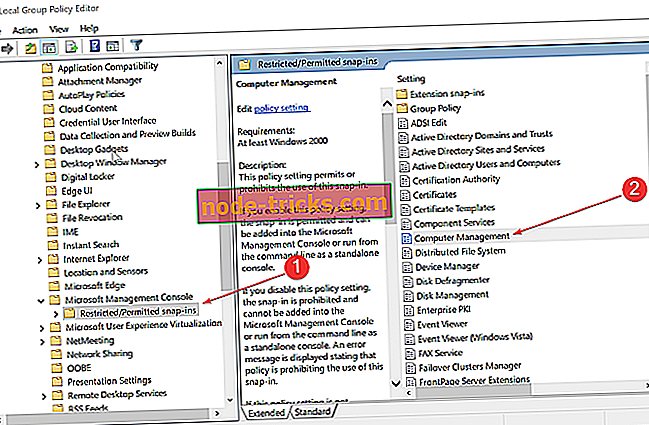
- Labajā panelī ar peles labo pogu noklikšķiniet uz Datora pārvaldība un atlasiet Rediģēt .
- Izvēlieties Nav konfigurēts vai Iespējots .
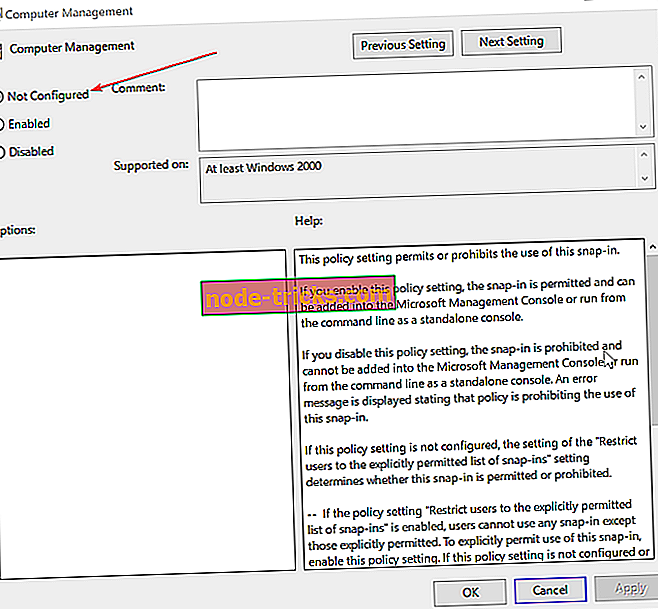
- Noklikšķiniet uz Labi .
- Tālāk aizveriet vietējo grupu politikas redaktoru .
Restartējiet datoru un jums vajadzētu būt bloķētam Mmc.exe, lai novērstu Windows 10 aizsardzības kļūdu.
Mmc.exe bloķēta jūsu aizsardzības kļūda var būt kaitinoša, bet mēs ceram, ka jums izdevās to salabot ar vienu no mūsu risinājumiem.

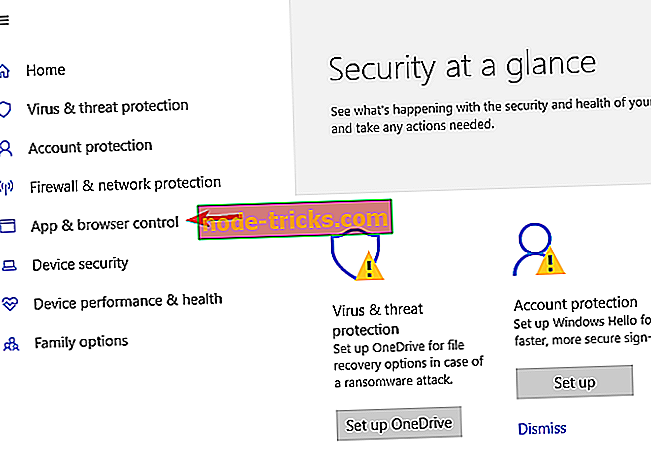
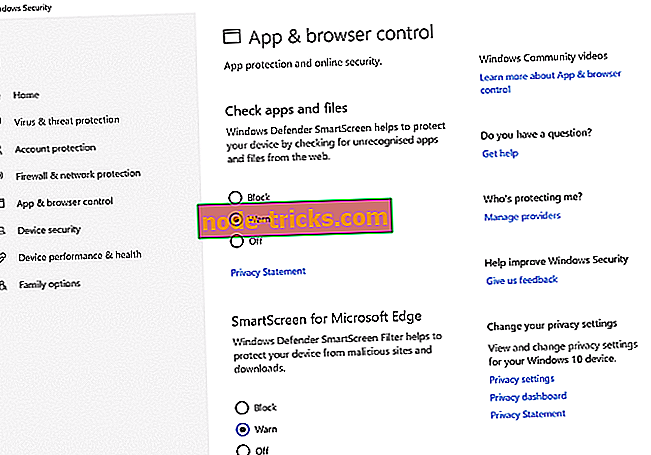
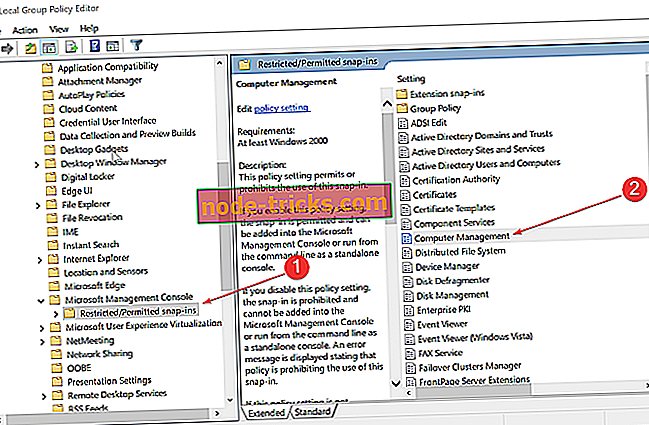
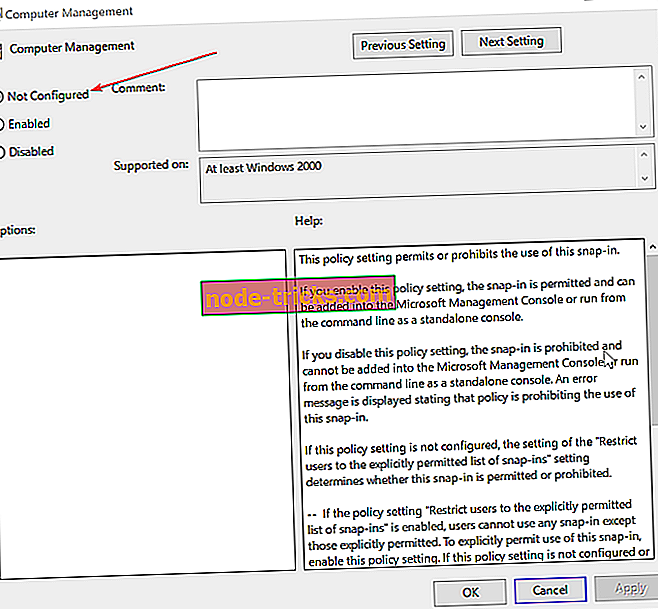






![Peles rādītājs pazūd Windows 8.1, 8, 7 [Fix]](https://node-tricks.com/img/windows/518/mouse-pointer-disappears-windows-8-2.png)
